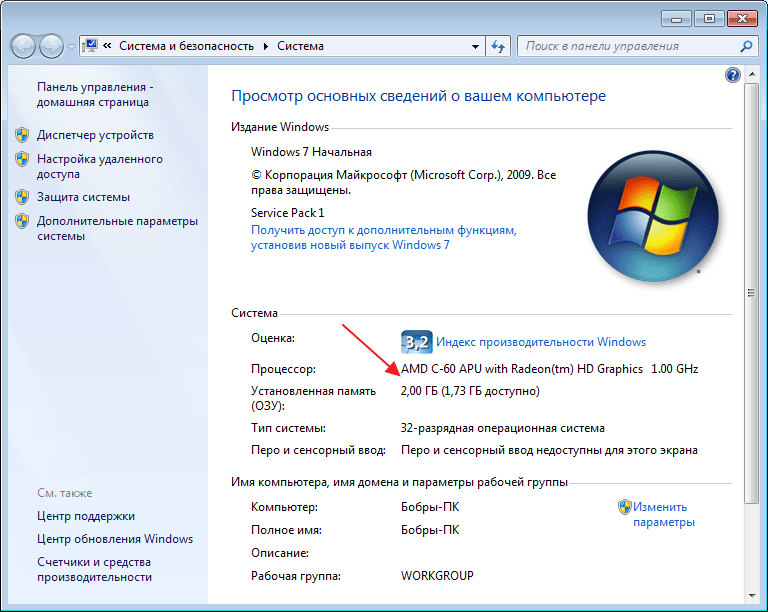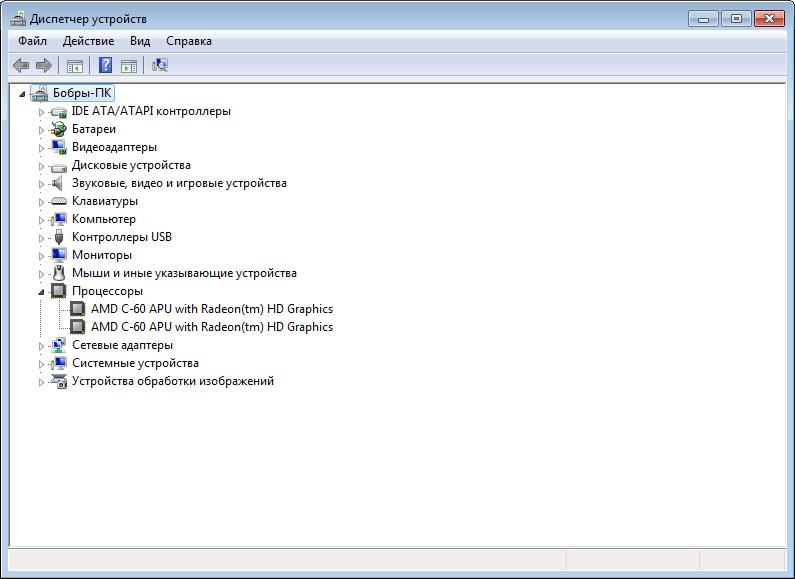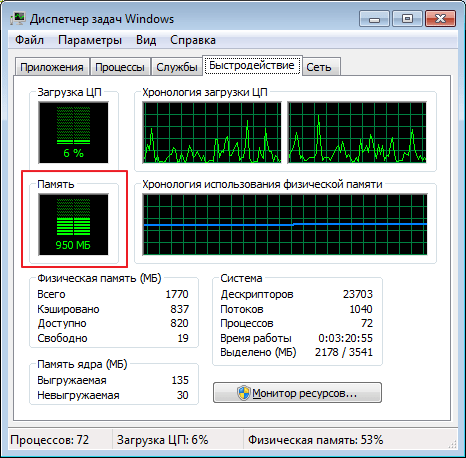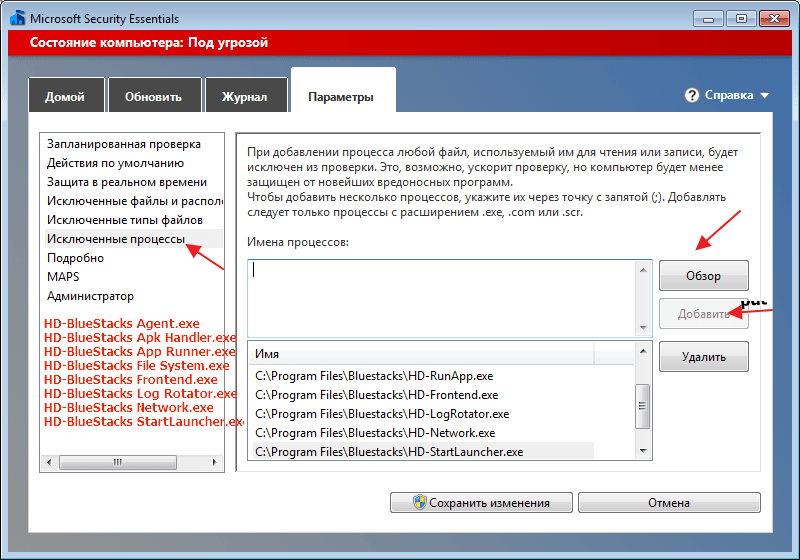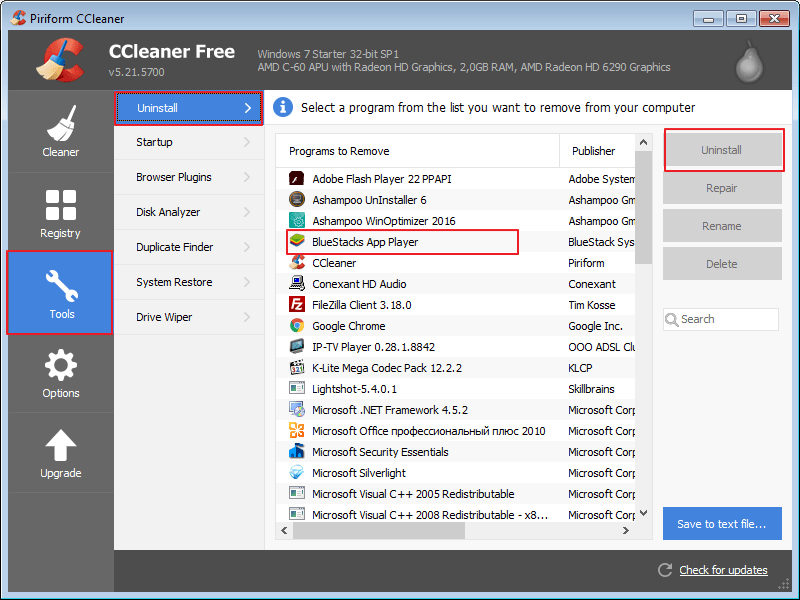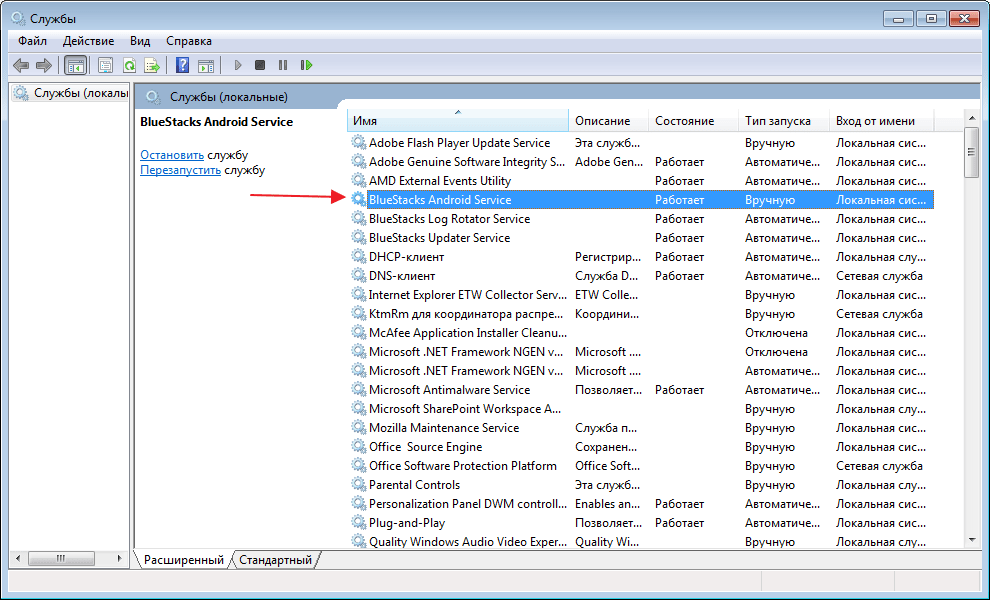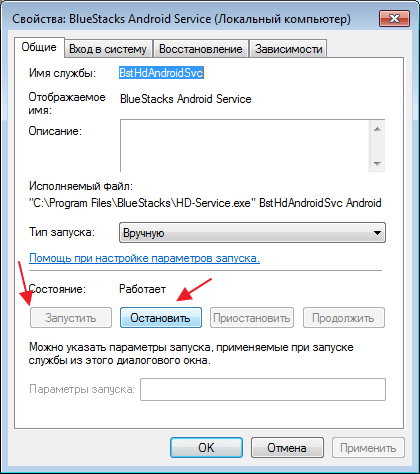что делать если блюстакс не загружается до конца
Что делать если Bluestacks долго загружается
В некоторых случаях эмулятор BlueStacks на компьютере с операционной системой Windows может долго загружаться. Подобная проблема напрочь лишает человека возможности запуска каких-либо Android-приложений на компьютере, поскольку на экране будет высвечиваться бесконечная инициализация. Для исправления ошибки необходимо разобраться в причинах ее возникновения, а также обратиться к рекомендациям специалистов, которые приведены ниже.
Почему происходит бесконечная инициализация
Если вы заметили, что BlueStacks долго загружается, а инициализация никак не заканчивается, с высокой долей вероятности вы столкнулись с одной из следующих проблем:
Большое количество причин, из-за которых в BlueStacks бесконечная проверка никак не заканчивается, вынуждает пользователя потратить немало времени для решения проблемы. Но при четком соблюдении требований инструкции ошибку удастся устранить в кратчайшие сроки.
Как решить проблему
Если не будет установлена точная причина долгой загрузки эмулятора, придется обращаться к помощи сразу нескольких способов решения проблемы. И здесь важно начать с наиболее простых рекомендаций, и только потом переходить к радикальным мерам.
Перезапуск эмулятора и системы
Как известно, любую ошибку можно исправить путем повторного запуска приложения. То есть первым делом необходимо закрыть БлюСтакс, а затем попробовать открыть его снова.
Однако не исключено, что процесс BlueStacks не будет закрыт автоматически, тогда нужно обратиться к помощи «Диспетчера задач» (открывается комбинацией клавиш «Ctrl» + «Shift» + «Esc»):
Также не лишним будет перезапустить сам компьютер. После этого проблема должна исчезнуть.
Отключение лишних приложений
Особенностью последней версии BlueStacks под цифровой «4» являются высокие системные требования. Далеко не каждый компьютер способен вытянуть весь функционал эмулятора без лагов и зависаний. Поэтому можно предположить, что причиной долгой инициализации стала перегрузка оперативной памяти или процессора. Для проверки необходимо запустить «Диспетчер задач» и открыть вкладку «Быстродействие».
Здесь вы увидите, как сильно загружен процессор или оперативка. Чтобы освободить ресурсы ПК, понадобится закрыть лишние приложения через одноименную вкладку «Диспетчера задач» или «Процессы». В идеале БлюСтакс должен запускаться без использования сторонних программ.
Чистка жесткого диска
Также в БлюСтакс бесконечная загрузка бывает следствием отсутствия свободного места на жестком диске. Рекомендуется освободить минимум 9 Гб пространства на встроенном накопителе, прежде чем запускать эмулятор.
Если у вас нет возможности удалить лишние файлы, попробуйте воспользоваться встроенным средством очистки. Откройте «Компьютер», кликните «ПКМ» по названию диска и выберите «Свойства».
В открывшемся окне нажмите кнопку «Очистка диска» и дождитесь завершения диагностики. После этого отметьте те файлы, с которыми можно распрощаться (как правило, это мусор вроде временного кэша), и подтвердите выполнение операции.
Если встроенный инструмент не дает избавиться от всех лишних файлов, воспользуйтесь программой CCleaner. Она доступна для бесплатного скачивания на сайте разработчика и предлагает широкий функционал оптимизации хранилища.
Но даже в случае, если на HDD есть много свободного места, рекомендуется проверить исправность секторов накопителя. Для этого:
Выполнение указанных действий запустить проверку жесткого диска на предмет наличия ошибок. Если таковые будут найдены, Windows автоматически исправит их, и BlueStacks заработает в стандартном режиме.
Отключение антивируса
Нередко причиной возникновения проблемы становится неадекватное функционирование антивирусных программ. Зачастую они воспринимают БлюСтакс в качестве вредоносного ПО и блокируют без всяких на то оснований. Чтобы этого не произошло, отключайте антивирус в процессе установки и запуска BlueStacks.
Еще одним действенным вариантом является добавление процессов эмулятора в список исключений. Не забудьте выполнить эту операцию, пользуясь учетной записью действующего антивируса.
Перезапуск службы Bluestacks Android Service
Если даже после выполнения всех рекомендаций BlueStacks долго загружается, попробуйте перезапустить его через инструмент «Службы»:
Также можно попробовать сначала отключить службу BlueStacks Android Service, а затем вновь запустить эмулятор.
Проверка интернет подключения
Помните, что долгая загрузка может быть связана с банальной проблемой – отсутствием соединения с интернетом. Поэтому обязательно проверьте, подключен ли компьютер к сети, и работает ли интернет-браузер. Если все в порядке, переходите к заключительному варианту решения проблемы.
Проверка драйверов
Для корректной работы приложений (в том числе BlueStacks) на компьютере должна быть установлена последняя версия программного обеспечения. Это касается не только самого эмулятора, но и драйверов оборудования ПК:
Часто случается, что «Диспетчер устройств» сообщает о том, что все актуальные драйвера уже установлены. В такой ситуации все равно рекомендуется обновиться. Но для этого потребуется загрузить ПО вручную, обратившись к помощи официального сайта разработчика.
Что делать если блюстакс не загружается до конца
Технологии шагнули очень далеко вперед
Почему не запускается блюстакс
Почему не запускается блюстакс
Если долго грузится Bluestacks
Если эмулятор Bluestacks просто чересчур долго загружается и не доходит даже до этапа инициализации, то в ряде случаев виной тому могут быть уже запущенные процессы в системе, которые почему-то не завершились с момента предыдущего выхода из программы. Естественным решением в этом случае считается «убить» все процессы, которые относятся к Bluestacks, через Диспетчер задач.
Обновление Framework в некоторых случаях помогает разобраться с ошибкой
В длительной загрузке могут быть «повинны» и чересчур бдительные антивирусы или сетевые фильтры. Разумеется, нужно будет внести Bluestacks в список доверенных приложений. Если же чересчур долго происходит инициализация, то часто это связано с двумя причинами:
В конце концов, нормальной загрузке может помешать и предыдущая, не до конца удаленная версия Bluestacks. Нужно полностью удалить старую версию с очисткой системных папок и реестра. В этом помогут сторонние утилиты. К примеру, Windows Uninstaller или CCleaner.


Как исправить «тормоза» в Bluestacks
Дело в том, что Bluestacks весьма требователен к системным ресурсам. Он действительно в этом плане довольно «прожорлив». И, если нет возможности установить эмулятор на более мощную систему, то может помочь выделение под Bluestacks дополнительной виртуальной памяти.
Делается это через нажатие на значке Компьютер правой кнопкой мыши, выбором из контекстного меню пункта «Свойства». В новом окне нужно выбрать «Свойства системы». Во вкладке «Дополнительно» выбрать раздел «Быстродействие» — «Параметры». В новом окне выбрать также «Дополнительно» и в разделе «Виртуальная память» нажать на «Изменить». Останется лишь задать желаемый размер виртуальной памяти, согласиться со всеми изменениями и обязательно перезагрузить компьютер.
Эмулятор BlueStacks — инструмент для работы с Андроид приложениями. Программа имеет удобный интерфейс, и даже не опытные пользователи могут без труда разобраться в его функциях. Несмотря на преимущества, программа имеет высокие системные требования и в ней часто возникают различные неполадки.
Одна из довольно распространённых проблем — это ошибка подключения к интернету. Вроде все правильно установлено, а программа выдает ошибку. Давайте попробуем разобраться в чем же дело.
Почему отсутствует подключение к интернету в программе Блюстакс?
Проверка на наличие интернета
Во-первых, вам необходимо проверить наличие интернета непосредственно на компьютере. Запустите браузер и проверьте есть ли доступ во всемирную паутину. Если интернета нет, тогда необходимо проверить настройки подключения, посмотреть баланс, обратитесь к своему поставщику интернет-услуг.
При использовании Вай-Фай, перезапутите роутер. Иногда помогает его отключение и подключение кабелем.
Если проблема не нашлась, тогда переходим к следующему пункту.
Добавление процессов BlueStacks в список исключений антивируса
Второй распространённой причиной возникновения данной проблемы может быть ваша антивирусная защита. Для начала вам необходимо добавить следующие процессы Блюстакс, в список исключения антивируса. Я на данный момент использую Авиру, поэтому покажу на ней.
Захожу в Авира. Перехожу в раздел «System Scanner», справа кнопка «Настройка».
Затем в дереве нахожу раздел «Real-Time Protection» и открываю список исключений. Нахожу там поочередно все необходимые процессы БлюСтакс.
Добавляю в список. Нажимаю «Применить». Список готов, теперь нам необходимо сделать перезапуск BlueStacks.
Если проблема осталась, отключаем полностью защиту.
Если проблема была в антивирусе, то лучше его поменять, так как каждый раз отключая его, вы подвергаете свою систему большому риску.
Если же и это не помогло, тогда продолжаем.
Отключение брандмауэра
Теперь отключим встроенный защитник Виндовс — Брандмауэр. Он также может мешать работе эмулятора.
Вводим в строке поиска «Службы», находим там службу Брандмауэра и отключаем ее. Перезапускаем наш эмулятор.
Обращение в службу поддержки
Если ни один из советов не помог, тогда дело скорее всего в самой программе. Обратитесь в службу поддержки. Сделать это можно перейдя в раздел настроек BlueStacks. Далее выбираете «Сообщить о проблеме». Открывается дополнительное окно. Здесь вы вводите адрес электронной почты для обратной связи, сообщаете о сути проблемы. Потом жмем «Отправить» и ждем ответа с дальнейшими инструкциями.
Мы рады, что смогли помочь Вам в решении проблемы.
Отблагодарите автора, поделитесь статьей в социальных сетях.
Опишите, что у вас не получилось. Наши специалисты постараются ответить максимально быстро.
«Не удалось связаться с серверами Google» – как исправить
Поэтапно разберем каждую вышеописанную причину появления проблемы и предложим руководство по ее устранению.
Некорректно выставленное время на компьютере
Когда появляется ошибка, первое что надо сделать – проверить время на компьютере. Для этого нажмите по дате в правой части панели задач и при обнаружении временного несоответствия исправьте ситуацию через параметры системы.
Влияние антивируса на работу программы
Антивирус может распознать эмулятор как опасную для работы системы программу и заблокировать ее. В этом случае нужно добавить BlueStacks в исключения. Разберем, как это сделать, на примере ESET Smart Security.
Данные действия должны помочь устранить проблему, однако, если этого не произошло, переходите к следующему способу.
Эмулятор неверно распознает местонахождение устройства
На появление ошибки может влиять неверно указанное местонахождение в самом эмуляторе. Соответственно, для устранения проблемы необходимо произвести некоторые манипуляции в программе.
После этого программа самостоятельно установит ваше местоположение и ошибка должна будет исчезнуть.
Перезапуск синхронизации устройства
После первоначальной синхронизации приложения с аккаунтом Google мог произойти сбой, поэтому не лишним будет произвести повторное сопряжение.
Ошибка кеша
Порою ошибки могут возникать и в кеше устройства, поэтому может помочь его очистка. Для этого нужно выполнить ряд простых действий:
Один из вышеперечисленных способов должен помочь в решении поставленной задачи. Рекомендуется пробовать их поочередно, в том порядке, который представлен в статье.
Интерфейс программы
При первом запуске программы вас спросят есть ли у вас устройство, поддерживающее Android систему. Если такое имеется (смартфон или планшет), то нужно войти под своим аккаунтом и синхронизировать данные. Впрочем, если нет, то это не сыграет большой роли (позволяет лишь сэкономить время и ускорить запуск) Загружать приложения можно, используя аккаунт в Google Play, либо инициировав прямую установку APK файлов.
Загрузочные опции будут совершенно идентичны Андроид устройству
Сама система управления приложениями несильно отличается – все действия, совершаемые пальцем на сенсоре дисплея, будут производиться указателем мыши, навигационными клавишами. Некоторым пользователям так будет даже удобнее. Акселерометр также эмулируется при помощи клавиатуры. Если же ваш ПК поддерживает функцию сенсорного экрана, то отличий не будет вообще.
Приложение BlueStacks App Player поддерживает практически все игры и программы доступные в PlayMarket. Причем абсолютно неважно будет это слабенькая аркада по типу Angry Birds или Plants vs Zombies или мощное приложение, как например PUBG или WoT Blitz, в любом случае приложение будет работать. Единственное что необходимо, это 2 Гб RAM и минимум 512 Мб графической памяти.
Если у вас слабый или старый ПК, но необходимо установить блюстакс, то скачайте более раннюю версию bluestacks 1. Она совместима даже с Windows XP. Все что вам нужно — это скачать раннюю версию и установить ее на свой ПК. Владельцам устройств на Windows 7 также стоит устанавливать более ранние версии блюстакса, особенно если разрядность операционной системы Х32. Предыдущие версии также есть в бесплатном доступе. После скачивания вам необходимо запустить exe файл и следовать инструкции.
Как это сделать показано на скриншотах ниже
Преимущества и недостатки
Ранние версии программы перед установкой просили установить сторонние приложения, а иногда устанавливали их по умолчанию. В последних версиях эту опцию убрали. Также bluestacks 1 иногда подвисает при запуске новых мощных игр. Это связано с тем, что в исходный код на момент выхода старой версии не были внесены изменения, исправлены некоторые ошибки. Также первые версии bluestaks иногда бывают несовместимы с 64-х битной архитектурой Windows 10. Впрочем если у вас слабый компьютер, то эта проблема вас не коснется.
Также во время установки необходимо иметь устойчивое соединение с интернетом, так как при инсталляции программа загружает файлы с сайта разработчика
Время установки в зависимости от версии также различается последние версии несмотря на значительный объем (размер установочного файла bluestaks 4 около 400 Мб, а bluestacks 1 всего 13 мб) устанавливаются гораздо быстрее.
Также напоминаем, что новую и актуальную версию программы вы всегда сможете найти на нашем сайте
Что делать если Bluestacks не запускается
БлюСтакс – один из самых стабильных и популярных эмуляторов Android для Windows. В то же время многие пользователи жалуются на то, что у них BlueStacks не запускается. Что делать в таком случае? Сначала нужно разобраться в причинах возникновения ошибки, а затем следует приступить к решению проблемы.
Почему Блюстакс не запускается
Если БлюСтакс не запускается, пользователь имеет дело с одним из следующих факторов, влияющих на работоспособность эмулятора:
Несмотря на то, что ошибка при запуске эмулятора доставляет массу неудобств пользователю, проблема в большинстве случаев решается подручными средствами.
Как решить проблему
Поскольку существует много причин того, почему BlueStacks не запускается, одним действием исправить ошибку не получится. Пользователю нужно обратиться к целому списку рекомендаций. И начать стоит с очевидных вещей. Например, проверить соответствие программы характеристикам компьютера.
Проверка параметров компьютера
Что делать, если не загружается БлюСтакс? Сначала нужно проверить характеристики компьютера. На официальном сайте разработчика указываются минимальные или рекомендованные системные требования. Так, для установки четвертой версии эмулятора ПК должен иметь не меньше 2 Гб оперативной памяти, а версия операционной системы должна быть Windows 7 и выше.
Чтобы проверить параметры, нужно:
В открывшемся окне будут приведены основные сведения: версия ОС, тип видеокарты и процессора, а также объем оперативной памяти. Это главное, что нужно изучить перед установкой. Возможно, БлюСтакс не запускается из-за несоответствия минимальным требованиям. В таком случае стоит порекомендовать скачать старую версию эмулятора или обновить ПК.
Проверка установленных драйверов
Если не запускается BlueStacks на Windows 10, дело точно не в системных требований. В таком случае мешает не слабая видеокарта, а отсутствие необходимых драйверов для нее. Установить обновление для оборудования можно следующим образом:
Аналогичным образом следует поступить и с другими устройствами. Все драйвера должны быть последней версии. Если все равно не запускается установщик – переходите к альтернативному методу.
Освобождение оперативной памяти
Бывает, что не запускается BlueStacks на Windows 7 или Windows 10 из-за сильной нагрузки на оперативную память. Возможно, в фоне запущено слишком много процессов, и эмулятору просто не хватает ресурсов.
Действуйте по инструкции:
В идеале БлюСтакс должен запускаться при отсутствии других процессов. Только мощный компьютер сможет вытянуть одновременную работу нескольких программ в комбинации с эмулятором.
Список исключений антивируса
Нередко ошибка бывает вызвана тем, что антивирус блокирует эмулятор. В зависимости от типа программного обеспечения, пункты меню могут отличаться. В любом случае нужно перейти во вкладку «Исключенные процессы» или «Исключения» антивируса, а затем добавить BlueStacks в список.
Подключение к интернету
Если BlueStacks не работает, не забудьте проверить подключение к интернету. При отсутствии соединения приложения не будут работать, а эмулятор попросту не запустится. Для проверки подключения попробуйте открыть браузер.
Полная деинсталляция Блюстакс
Также бывает полезно удаление эмулятора, а затем его повторная установка. Избавиться от приложения можно через стандартную утилиту «Установка и удаление программ» (легко найти при помощи поисковой строки) или через стороннее ПО CCleaner. Вне зависимости от выбранной программы нужно перейти в список установленных приложений, выбрать БлюСтакс, после чего нажать кнопку «Удалить».
Установка другой версии эмулятора
После удаления вы можете заново установить имеющуюся версию эмулятора. Но лучше сразу попробовать другую сборку. Если есть подозрение, что BlueStacks зависает при запуске из-за слабого железа, стоит выбрать старую версию. А при наличии современного компьютера следует загружать четвертый БлюСтакс.
Правильная установка
Если при запуске BlueStacks компьютер виснет, попробуйте удалить эмулятор, а затем установить программу по всем правилам:
Официальный ресурс по умолчанию предлагает загрузить актуальную версию эмулятора. При полном соответствии характеристик ПК и системных требований проблем с запуском возникнуть не должно.
Запуск службы Bluestacks в ручном режиме
Если даже после переустановки эмулятор не запускается (только загрузка идет при открытии), стоит попытаться открыть БлюСтакс в ручном режиме:
Скорее всего, после этого эмулятор заработает. А если приложения все равно запускаются с ошибкой, повторите действия, рассмотренные ранее.
Полезные советы и рекомендации
БлюСтакс стабильно запускается только в том случае, если пользователь соблюдает все требования:
Если вы примите во внимание эти советы, эмулятор не будет вылетать при запуске. А при возникновении каких-либо проблем не забывайте обращаться в службу поддержки разработчиков.
Исправляем ошибку запуска BlueStacks
При работе с БлюСтакс, у пользователей периодически возникают проблемы. Программа может отказываться работать, зависать. Начинается долгая и безрезультатная загрузка. Причин для этого может быть много. Давайте попробуем исправить появившиеся неполадки.
Исправляем проблемы запуска BlueStacks
Проверка параметров компьютера
Итак, почему же не работает BlueStacks? Если, программа так и не запустилась после установки, то скорее всего системные требования не были соблюдены.
Для полноценной работы BlueStacks требуется от 1 гигабайта не занятой оперативной памяти. На жестком диске необходимо иметь 9 свободных гигабайт, которые нужны для хранения файлов программы. Процессор должен быть не менее 2200 Мгц. Также важны параметры видеокарты, она должна поддерживать OpenGL от 2.0.
Посмотреть свои параметры и сравнить их с параметрами для установки эмулятора, можно в свойствах компьютера. Если ваши параметры не дотягивают до минимальных, то программа работать не будет. В качестве альтернативного варианта можно установить другой эмулятор, с меньшими требованиями.
Проверка установленных драйверов
Также, в системе должны быть установлены все драйвера устройств. Отсутствующий или устаревший драйвер может мешать запуску и работе BlueStacks. Открываем «Диспетчер устройств», в «Панели управления» и смотрим состояние устройств.
Загрузить и обновить драйвера можно на официальном сайте устройства. Например, если у вас процессор Intel, тогда идем на сайт Intel и ищем там необходимое ПО.
Освобождение оперативной памяти
Не менее распространенный вопрос пользователей: «Почему не загружается БлюСтакс, идет вечная загрузка?» Причина может быть такая же, как и в первом случае. Бывают варианты, что оперативной памяти достаточно, но при запуске дополнительных приложений, они ее перегружают и БлюСтакс зависает.
Посмотрите состояние памяти в диспетчере задач Виндовс. Если, память перегружена, завершите все процессы приложений, которые не используете.
Список исключений антивируса
Иногда случается, что антивирусные системы блокируют работу эмулятора. Зачастую, это происходит, если БлюСтакс был скачан не с официального ресурса. App-приложения из подозрительных источников, также могут вызывать недовольство антивирусной защиты.
Для начала нужно добавить процессы эмулятора в исключения. В каждой программе этот процесс происходит по разному. Для составления такого списка в Microsoft Essentials переходим во вкладку «Параметры», «Исключенные процессы». В соседнем окне находим интересующие процессы и добавляем их в список.
После этого эмулятор необходимо перезапустить, предварительно завершив все его процессы в диспетчере задач.
Если ничего не изменилось, отключите антивирус совсем. Он не только расходует системные ресурсы, но и может мешать работе эмулятора.
Подключение к интернету
Также, длительная загрузка происходит при отсутствии подключения к интернету или при его низкой скорости. Никакие настройки в программе менять не нужно. Эмулятор должен сам находить активное интернет соединение. Если, это Wi-Fi, то проверьте интернет на других устройствах. перегрузите роутер.
Отключите беспроводное соединение и подключите через кабель. Попробуйте проверить наличие связи на других приложениях.
Полная деинсталляция БлюСтакс
Бывает, что БлюСтакс установлен не первый раз и тогда существует вероятность, что остались лишние файлы, после деинсталляции предыдущей версии.
Удалите эмулятор полностью, сделать это можно с помощью специальных программ-деинсталляторов. Например, CCleaner. Переходим в раздел «Tools», «Unistall». Выбираем наш эмулятор BlueStacks и жмем «Unistall». После удаления и перегрузки компьютера, можете устанавливать эмулятор заново.
Установка другой версии эмулятора
Я часто сталкивался, что некоторые версии эмулятора работают быстрее на одном и том же компьютере. Поставьте более старый БлюСтакс. Еще, можно попробовать просто перегрузить систему и эмулятор, хотя это редко помогает.
Неправильная установка
Менее распространенной причиной ошибки запуска BluStacks, может быть неправильная инсталляция. По умолчанию, эмулятор устанавливается на «C/Programm Files». Все верно, если у вас стоит 64-разрядный Windows. В случае с 32-битной системой, установку лучше совершать в папку «C/Programm Files(x86)».
Запуск службы BlueStacks в ручном режиме
Если не один из вариантов вам не помог, попробуйте зайти в «Службы», отыскать там «BlueStacks Android Service» и выставить запуск в ручном режиме.
Остановите службу и запустите вновь.
Обычно на этом этапе проблема может решиться, а может возникнуть дополнительное сообщение с ошибкой, по которому гораздо проще определить причину неполадки.
Вообще, причин почему долго загружается BlueStacks или не работает вовсе, очень много. Начинайте искать проблему в параметрах системы, это самая распространенная причина всех проблем эмулятора.
Помимо этой статьи, на сайте еще 12464 инструкций.
Добавьте сайт Lumpics.ru в закладки (CTRL+D) и мы точно еще пригодимся вам.
Отблагодарите автора, поделитесь статьей в социальных сетях.